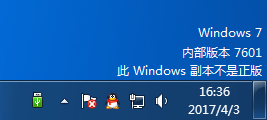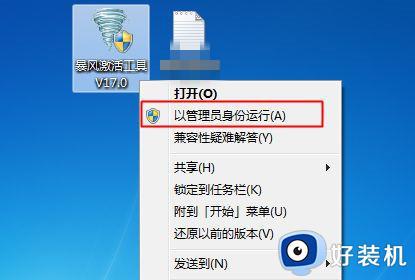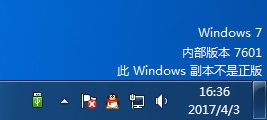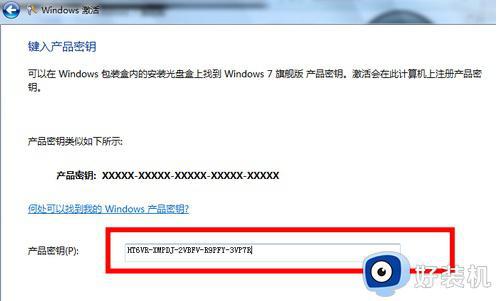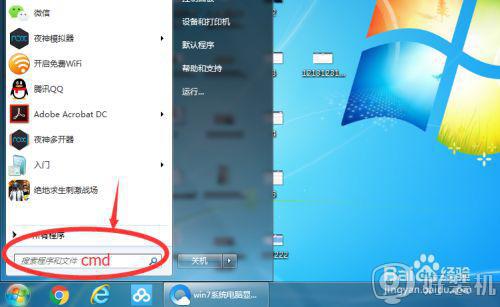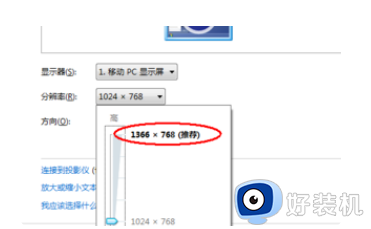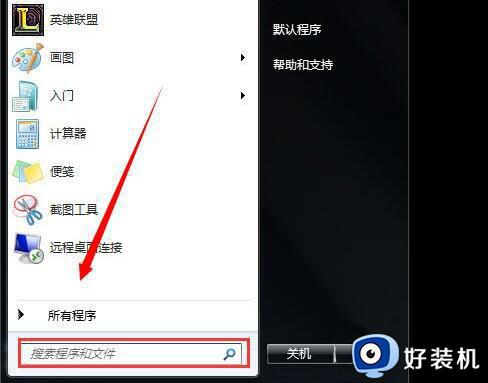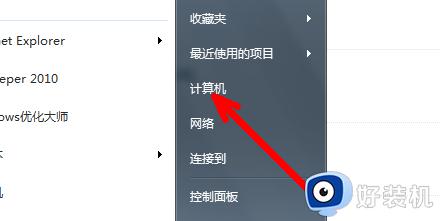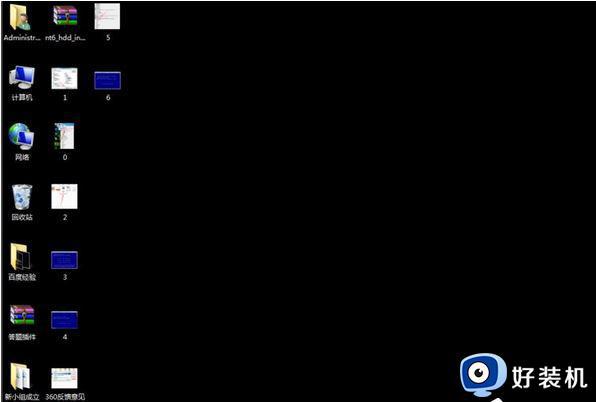win7副本7601黑屏了怎么还原 win7电脑内部版本7601黑屏如何恢复
我们电脑中安装的win7 ghost系统都是经过激活之后才可以使用到其全部功能的,而且用户使用的激活码也有着一定的期限,当win7系统激活时间快到时往往就会遇到桌面右下角显示内部版本7601背景黑屏的现象,那么win7副本7601黑屏了怎么还原呢?今天小编就来告诉大家win7电脑内部版本7601黑屏恢复方法。
推荐下载:win7 32位镜像
具体方法:
1、第一种方法就是在开始的方框中输入“cmd”
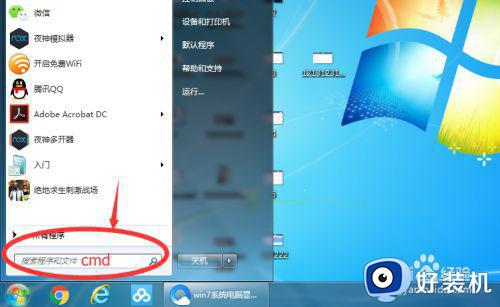
2、右击出现的“cmd”,选择“以管理员身份运行(A)”
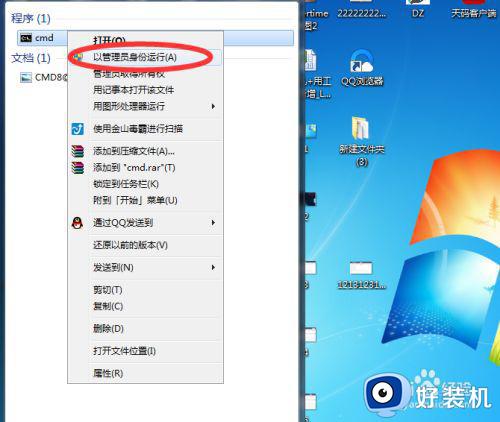
3、马上回出现以下界面。
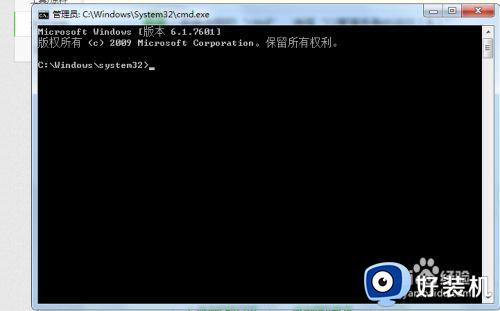
4、在出现的界面中,输入“SLMGR -REARM”注意两个单词中间的“-”前面有个空格。输入之后,按回车键“enter”。即可

5、最后会出现以下界面,然后重启电脑即可。
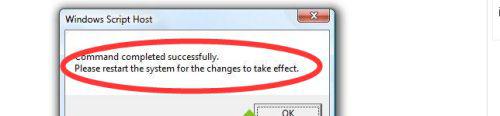
6、这种方法解决不了,可以使用小马激活软件,百度“小马激活工具”,进入“系统之家”下载。
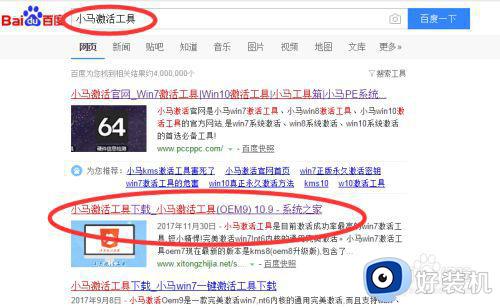
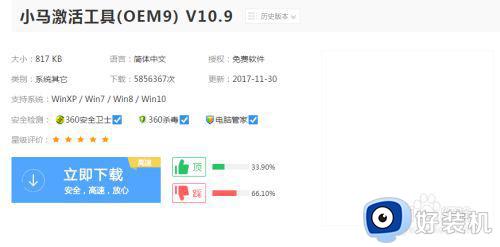
7、下载后,解压,在解压文件中右击最后一个文件,以“管理员身份运行(A)”即可。
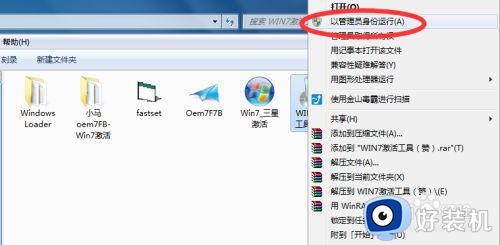
8、随后出现以下界面,在标红的地方输入“1”,按回车键“enter”

9、随后,多按几次回车键“enter”。
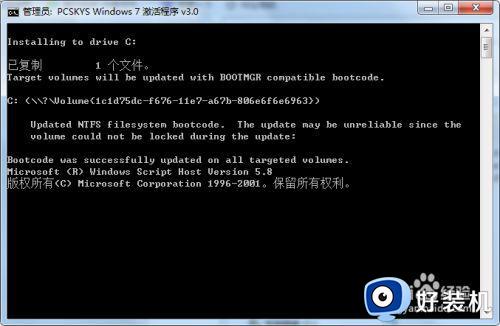
10、最后,等待十几秒后,会出现以下成功界面,按任意键结束,然后重启计算机即可!

以上就是小编教大家的win7电脑内部版本7601黑屏恢复方法了,碰到同样情况的朋友们赶紧参照小编的方法来处理吧,希望能够对大家有所帮助。